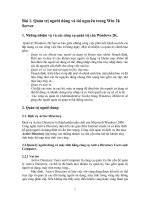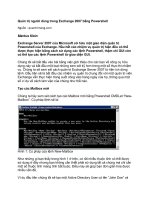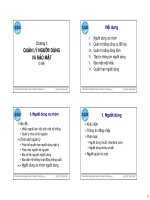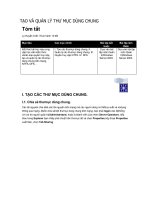QUẢN LÝ NGƯỜI DÙNG ppsx
Bạn đang xem bản rút gọn của tài liệu. Xem và tải ngay bản đầy đủ của tài liệu tại đây (318.77 KB, 6 trang )
Khoa Công nghệ Thông tin – Đại học Khoa học tự nhiên
Bộ môn Mạng máy tính và Viễn thông
Môn: Mạng máy tính
Bài thực hành số 8: QUẢN LÝ NGƯỜI DÙNG
Một người nếu muốn sử dụng máy tính cần phải có một tài khoản trên máy tính
đó. Nếu chúng ta sử dụng mô hình WORKGROUP thì đây là tài khoản local, do
chính máy tính đó quản lý; nếu chúng ta sử dụng mô hình DOMAIN, tài khoản có
thể ở mức domain (Active Directory) hoặc ở mức Local.
Trong phạm vi bài hướng dẫn thực hành chỉ đề cập đến các tài khoản dạng local.
Để mở bảng điều khiển Users và Groups bạn có 2 cách:
- Control Panel / Administrative Tools/ Computer Management
- Right click vào My Computer, chọn Manage.
Khoa Công nghệ Thông tin – Đại học Khoa học tự nhiên
Bộ môn Mạng máy tính và Viễn thông
Chúng ta sử dụng tính năng Local Users and Groups
Để thêm 1 tài khoản mới, bạn dùng tính năng New User:
Khoa Công nghệ Thông tin – Đại học Khoa học tự nhiên
Bộ môn Mạng máy tính và Viễn thông
Ở đây ta có 4 mục chọn:
- User must change password at next logon: Lần đăng nhập kế tiếp, người
dùng bị buộc phải thay đổi mật khẩu.
- User cannot change password: Cấm người dùng này thay đổi mật khẩu.
- Password never expires: Mật khẩu của tài khoản này không bao giờ hết
hạn.
- Account is disabled: Tạm thời khóa tài khoản. Người dùng này không thể
log in vào hệ thống.
Ba mục chọn đầu có tính năng trái ngược nên loại trừ lẫn nhau.
Trong windows có một số tài khoản định nghĩa sẵn như Administrator (quyền
quản trị máy tính) và Guest (quyền hạn thấp nhất).
Thay đổi mật khẩu tài khoản:
- Nếu bạn là user thuộc nhóm quản trị viên (Administrators
) bạn có thể thay
đổi tài khoản của người dùng khác bằng tính năng Set Password
Khoa Công nghệ Thông tin – Đại học Khoa học tự nhiên
Bộ môn Mạng máy tính và Viễn thông
Với người dùng thuộc nhóm admin, bạn có thể thay đổi mật khẩu của người
khác mà không cần biết mật khẩu của người này.
- Nếu bạn là một người dùng thông thường, bạn phải ấn tổ hợp phím Ctrl –
Alt – Del và chọn Change Password để đổi mật khẩu của chính mình (nếu
là windows 2000 hoặc 2003). Đối với Windows XP bạn vào mục User
Accounts trong phần Control Panel.
Khoa Công nghệ Thông tin – Đại học Khoa học tự nhiên
Bộ môn Mạng máy tính và Viễn thông
Tạo một nhóm người dùng:
Bạn có thể tạo một nhóm người dùng mới bằng tính năng New Group
Khoa Công nghệ Thông tin – Đại học Khoa học tự nhiên
Bộ môn Mạng máy tính và Viễn thông
Ban có thể chọn button Add … để đưa những người dùng vào nhóm này.
Từ menu người dùng, khi chọn tab Member of bạn cũng có thể đưa người
dùng vào một nhóm cụ thể: